PDFelement - Éditeur de PDF puissant et simple
Démarrez avec le moyen le plus simple de gérer les PDF avec PDFelement !
L'extraction des pages d'un fichier PDF est assez simple, mais de nombreuses personnes éprouvent des difficultés parce qu'elles ne disposent pas d'un outil d'édition PDF efficace. Plus d'un millier d'éditeurs de PDF prétendent offrir des services d'extraction de PDF de qualité. Cependant, la majorité ne tient pas ses promesses. La plupart des extracteurs de pages PDF diminuent souvent la qualité du fichier.
Vous recherchez un outil d'édition de PDF qui extrait les pages des PDF sans en altérer la qualité ? Vous êtes certainement au bon endroit. Cet article est structuré pour lister les 5 éditeurs de PDF qui extraient gratuitement les pages des documents PDF. Alors, sans plus attendre, plongeons dans la liste.
Dans cet article
Outil 1 : HiPDF
HiPDF est un excellent programme d'édition de PDF qui permet aux utilisateurs d'extraire des pages de PDF en ligne sans limitations de système d'exploitation. Avec ce programme basé sur le cloud, vous pouvez facilement extraire une ou plusieurs pages d'un PDF. Il s'agit d'un programme très simple doté de nombreux outils d'édition.
Ce programme ne vous aide pas seulement à extraire des pages mais aussi à convertir, scinder, compresser, fusionner, faire pivoter et insérer des images dans des PDF. HiPDF s'intègre à plusieurs navigateurs, tels que Google Chrome, Firefox, Internet Explorer, etc. Il vous permet d'importer des fichiers à partir de services basés sur le cloud comme Dropbox et OneDrive.
Comment extraire des pages de PDF en ligne gratuitement avec HiPDF
Pour extraire les pages des fichiers PDF avec HiPDF, voici le guide détaillé que vous devez suivre pas à pas :
Étape 1: Rendez-vous sur la page Web officielle de HiPDF à l'aide d'un ordinateur ou d'un appareil mobile connecté à Internet. Une page comme celle ci-dessous devrait s'afficher sur votre écran :
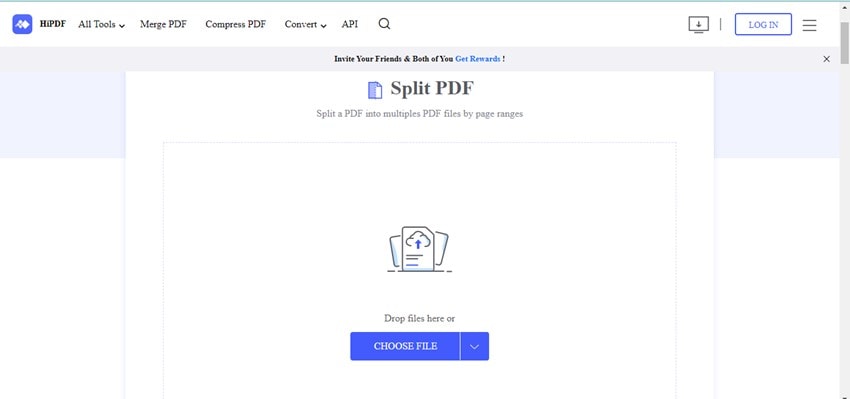
Cliquez sur le bouton "CHOISIR UN FICHIER" pour ajouter un fichier PDF à éditer. Vous pouvez également utiliser la fonction de glisser-déposer ou, mieux encore, cliquer sur le menu déroulant pour importer un fichier PDF depuis votre service de stockage en nuage préféré.
Étape 2: Après avoir ajouté avec succès un fichier PDF, l'interface ci-dessous apparaîtra :
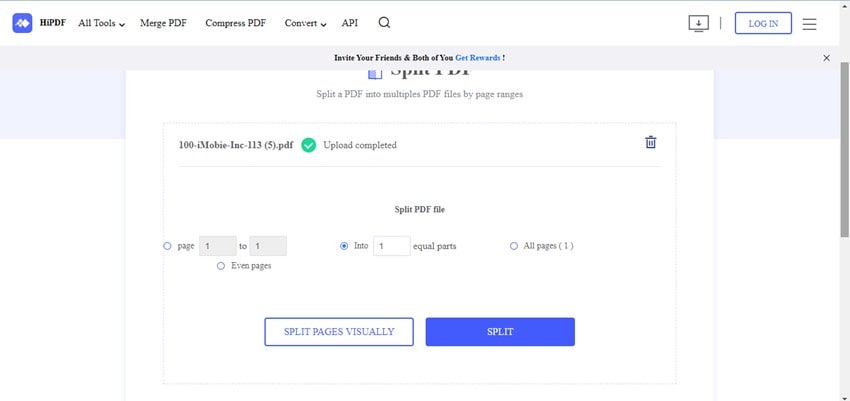
Configurez l'apparence des pages que vous souhaitez extraire et cliquez sur le bouton "SPLIT".
Étape 3: Sur l'écran suivant, tapez sur "TELECHARGER" pour exporter le fichier modifié vers votre stockage local.
Avantages
HiPDF est un outil d'édition de PDF en ligne qui fonctionne avec tous les systèmes d'exploitation informatiques et mobiles.
Il dispose d'une interface propre pour une navigation facile.
Vous n'avez pas besoin de l'installer. Par conséquent, HiPDF n'occupe pas d'espace sur votre ordinateur.
Inconvenients
HiPDF est dépendant d'Internet.
Outil 2 : Online2PDF
Online2PDF est un autre outil simple qui offre des résultats professionnels. Ce programme vous aide à extraire les pages d'un PDF avec un minimum d'erreurs. Il s'agit d'un outil puissant doté d'une multitude de fonctionnalités incroyables. Avec Online2PDF, vous pouvez afficher, compresser, protéger, ajouter un en-tête ou un pied de page, etc.
En outre, vous pouvez l'utiliser pour convertir votre document PDF d'un format à un autre. Online2PDF prend en charge des formats tels que PDF, Excel, Word, etc. Réorganisez la mise en page de vos PDF en toute simplicité grâce à Online2PDF. Il s'agit d'un excellent programme d'édition de PDF, car il offre une interface utilisateur fluide.
Extraire des pages de fichiers PDF gratuitement avec Online2PDF
Voici l'ensemble des instructions que vous devez suivre pour extraire les pages des PDF à l'aide de Online2PDF :
Étape: Ouvrez votre navigateur Web préféré et accédez au site Web officiel de Online2PDF. Localisez et cliquez sur le bouton noir "Sélectionner les fichiers". Le programme vous dirigera vers votre lecteur local, où vous devrez sélectionner un fichier PDF.
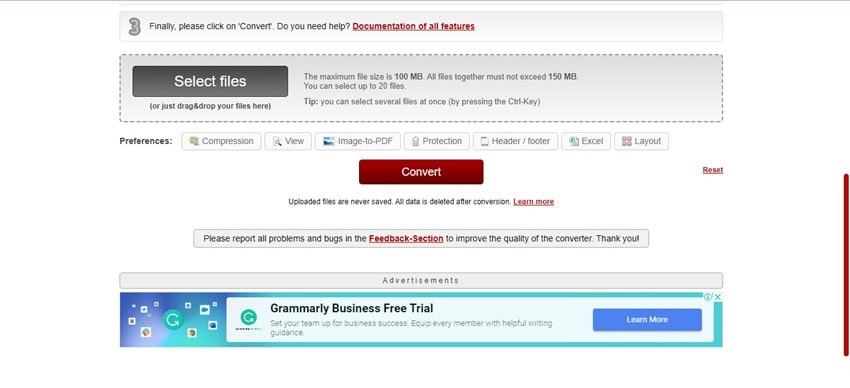
Étape 2: Après avoir téléchargé le PDF, cliquez sur le bouton rouge "Scinder" et entrez le numéro de la page que vous voulez extraire. Online2PDF extrait immédiatement les pages selon vos instructions. Attendez que l'extraction soit terminée, puis passez à l'étape suivante.
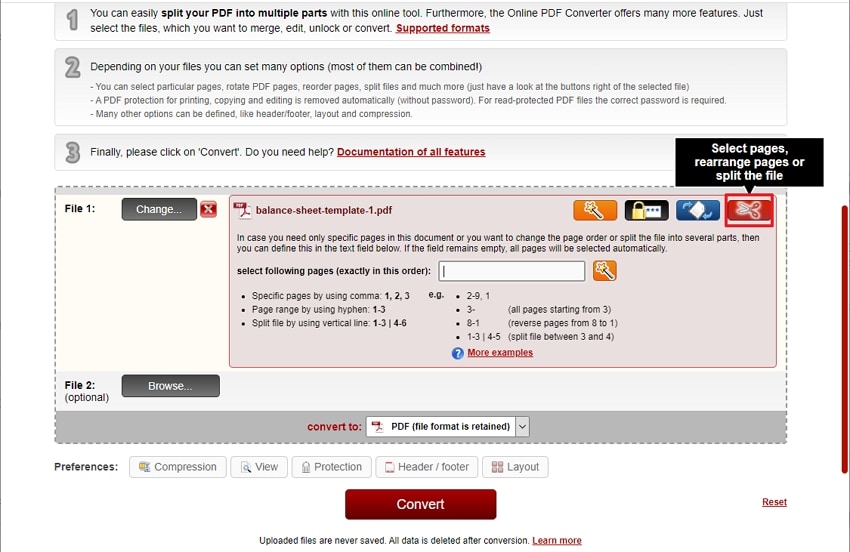
Étape 3: Téléchargez maintenant le PDF extrait, et enregistrez-le dans le chemin de destination de votre choix sur votre ordinateur.
Avantages
Online2PDF dispose d'une interface utilisateur simplifiée.
Outils d'édition robustes, tels que la conversion, la compression, le scindage, etc.
Inconvenients
Vous devez disposer d'une connexion Internet pour utiliser Online2PDF.
Online2PDF ne peut éditer que 20 fichiers par jour, et vous ne pouvez pas télécharger des fichiers dont la taille est supérieure à 100 Mo.
Outil 3 : DeftPDF
DeftPDF est un outil très efficace capable d'extraire les pages des fichiers PDF. Il s'agit d'un extracteur de PDF freemium conçu à la fois pour les amateurs et les professionnels de différents domaines de la vie. Le programme vous permet d'extraire les pages de vos PDF sans stress.
Il prend en charge les fonctions d'édition les plus courantes telles que le scindage, la fusion, la conversion, la traduction, etc. Vous avez besoin de déverrouiller, signer, redimensionner ou recadrer votre fichier PDF ? DeftPDF est un programme d'édition de PDF fantastique à utiliser. Le programme vous permet également de remplir des formulaires PDF, de compresser et de réorganiser les pages, et plus encore.
Utiliser DeftPDF pour extraire les pages d'un PDF gratuitement
Consultez la procédure détaillée ci-dessous pour extraire les pages de vos PDF à l'aide de DeftPDF :
Étape 1 Assurez-vous que vous êtes connecté à une source Internet puissante, ouvrez votre navigateur Web préféré et recherchez le site Web officiel de DeftPDF. Vous serez dirigé vers une page ci-dessous :
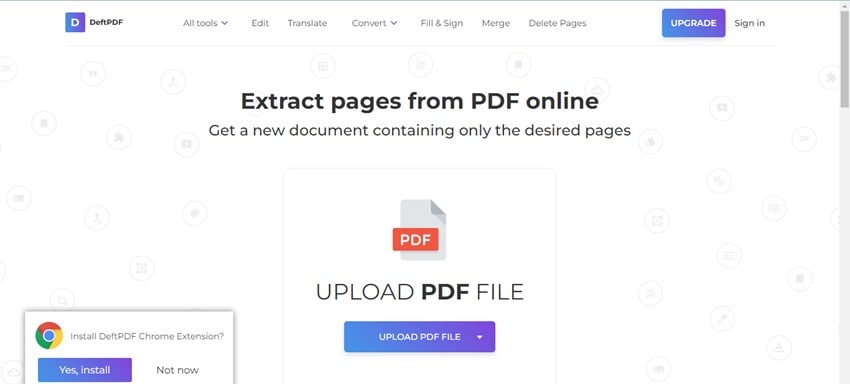
Tapez sur le bouton bleu "UPLOAD PDF FILE". Immédiatement, une fenêtre de dialogue s'affiche sur votre écran. Choisissez le fichier PDF dont vous voulez extraire les pages et cliquez sur "Ouvrir".
Step 2 Ensuite, DeftPDF vous dirigera vers un nouvel écran comme ci-dessous :
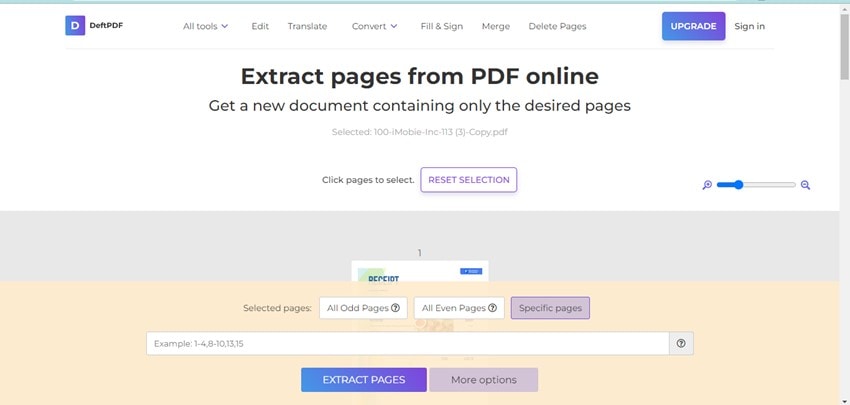
Faites les ajustements nécessaires pour extraire les pages du PDF. Une fois que c'est fait, cliquez sur "EXTRACT PAGES".
Étape 3 En un rien de temps, DeftPDF extrait les pages selon vos instructions. Téléchargez le fichier et enregistrez-le sur votre disque local.
Avantages
Extraction des pages sans perte de qualité.
Une interface complète dans laquelle les débutants dans le domaine de la technologie peuvent facilement naviguer.
Inconvenients
Sans une connexion Internet solide, vous risquez de subir des retards lors de l'extraction de PDF contenant trop de pages.
Les utilisateurs finaux ne peuvent pas utiliser certaines fonctions dans la version gratuite.
Différences entre l'extraction de pages de PDF en ligne et hors ligne
Outre les outils d'édition de PDF en ligne, il existe des outils hors ligne que vous pouvez utiliser pour extraire des pages de PDF. Ces outils ne dépendent pas de l'internet pour fonctionner. Il est disponible à tout moment de la journée. Voici un tableau comparatif des méthodes en ligne et hors ligne pour extraire les pages des fichiers PDF.
Caractéristiques |
Extraire des pages d'un PDF en ligne |
Extraire des pages d'un PDF hors ligne |
| Travailler sans connexion à l'internet | ❌ | ✅ |
| Compatibilité | Tous les systèmes d'exploitation | Cela dépend des outils que vous utilisez. |
| Sécurité | Selon la plateforme que vous utilisez, un tiers peut accéder à vos fichiers sans votre consentement. | Hautement sécurisé car les intrus ne peuvent pas accéder à vos fichiers. |
| Vitesse de traitement | Cela dépend de la vitesse de votre bande passante. Les outils en ligne peuvent prendre beaucoup de temps pour traiter des fichiers volumineux. | En général, la vitesse de traitement est très rapide, même avec des fichiers volumineux. |
Extraire des pages d'un PDF hors ligne
De nombreux logiciels d'édition de PDF permettent d'extraire des pages de documents PDF sans connexion Internet. Wondershare PDFelement est l'un d'entre eux. Le logiciel extrait les pages à une vitesse remarquablement élevée sans diminuer la qualité de vos fichiers. Il scinde vos fichiers PDF en fonction de vos besoins.
Extraire des pages du PDF avec Wondershare PDFelement
Consultez le guide didactique détaillé ci-dessous pour extraire les pages des PDF à l'aide de la méthode suivante PDFelement:
Étape 1 Visitez le site officiel de Wondershare PDFelement, cliquez sur le bouton approprié et téléchargez le logiciel. Suivez les instructions à l'écran pour installer le logiciel et le lancer.
 100% sécurité garantie
100% sécurité garantie  100% sécurité garantie
100% sécurité garantie  100% sécurité garantie
100% sécurité garantie  100% sécurité garantie
100% sécurité garantie Tapez maintenant sur "Ouvrir le PDF", sélectionnez le fichier PDF de votre choix et cliquez sur "Ouvrir".
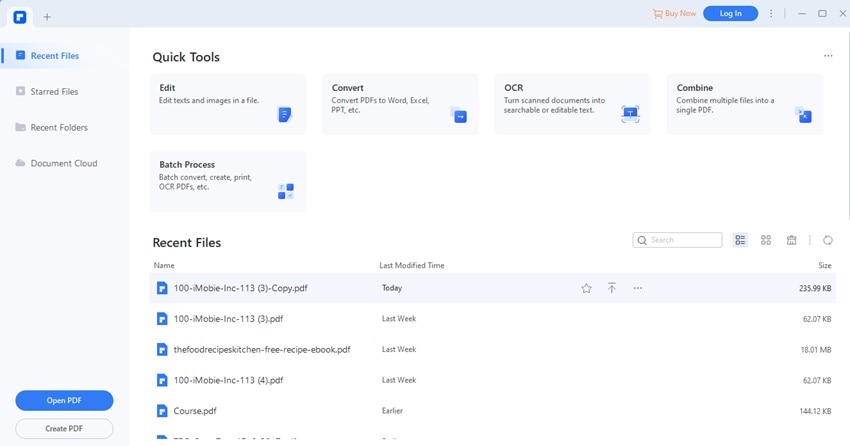
Étape 2 Ensuite, cliquez sur "Page" dans la barre de menu supérieure pour accéder à l'outil d'extraction. Sélectionnez "Extraire", puis entrez le numéro des pages à extraire. Une fois que tout est réglé, appuyez sur "OK" et passez à l'étape suivante.
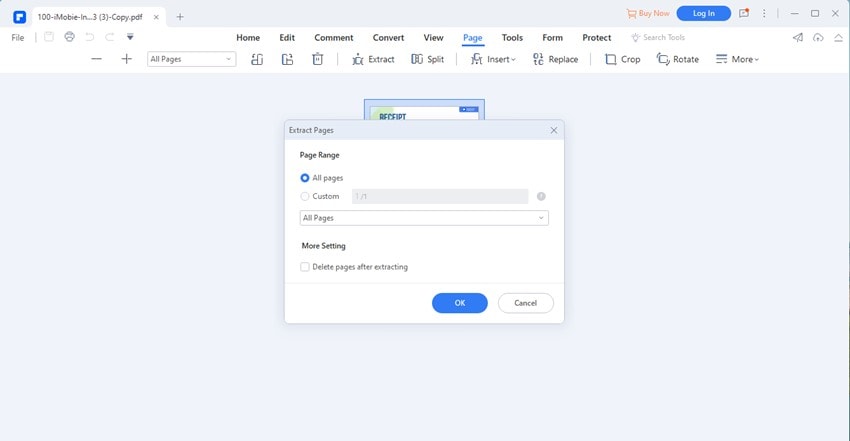
Étape 3 Attendez quelques secondes, et Wondershare PDFelement extraira vos pages PDF. Cliquez sur "Fichier" dans le coin supérieur gauche de votre écran, faites défiler la liste et sélectionnez "Enregistrer sous", saisissez le chemin de destination de votre choix et cliquez sur "OK".
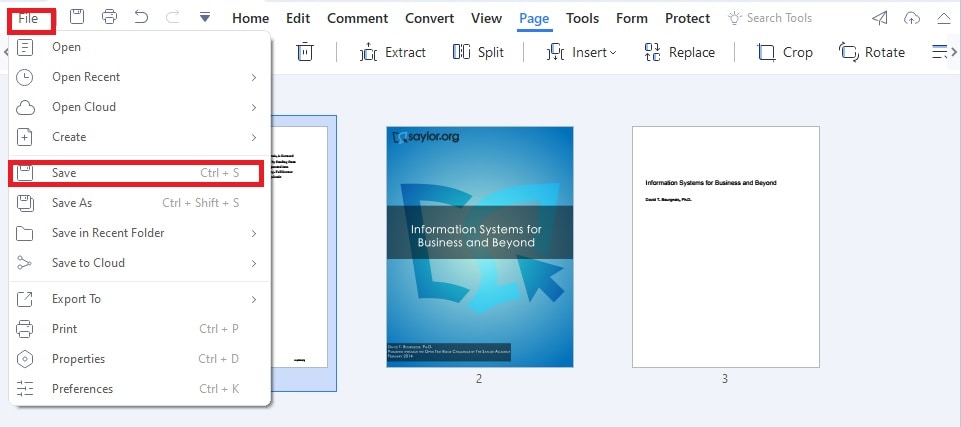
[Bonus] Autres caractéristiques remarquables de Wondershare PDFelement
Wondershare PDFelement est un logiciel d'édition de PDF de premier plan conçu pour un nombre illimité d'utilisateurs finaux. Que vous soyez débutant ou professionnel dans le domaine de la technologie, vous pouvez vous y retrouver sans stress. Cet éditeur PDF hors ligne fonctionne avec diverses plateformes, telles que Windows et Mac.
 100% sécurité garantie
100% sécurité garantie  100% sécurité garantie
100% sécurité garantie  100% sécurité garantie
100% sécurité garantie  100% sécurité garantie
100% sécurité garantie Il est élégant et offre des fonctions complètes d'édition de PDF. Avec Wondershare PDFelement, vous pouvez manipuler vos PDF facilement et rapidement. Convertissez, compressez, fusionnez, signez et remplissez des PDF sans stress avec ce logiciel. De plus, Wondershare PDFelement vous permet de supprimer, recadrer, scinder et insérer des pages dans le PDF.
Wondershare PDFelement a tout ce dont vous avez besoin dans un outil d'édition de PDF. Il prend en charge le traitement par lots. Vous pouvez donc traiter plusieurs documents PDF simultanément sans perte de données. Le traitement des documents numérisés ou basés sur des images est simple lorsque vous avez ce logiciel à votre disposition, car il prend en charge l'OCR.
Final Word
Voilà notre guide détaillé sur l'extraction de pages de PDF avec des outils en ligne et hors ligne. Toutes les étapes sont faciles à comprendre. Utilisez le guide progressif de votre choix et voyez les résultats. En outre, nous vous proposons une comparaison entre l'utilisation d'outils en ligne et hors ligne. Choisissez celui qui convient et traitez votre tâche PDF facilement !
 100% sûr | Sans publicité |
100% sûr | Sans publicité |



